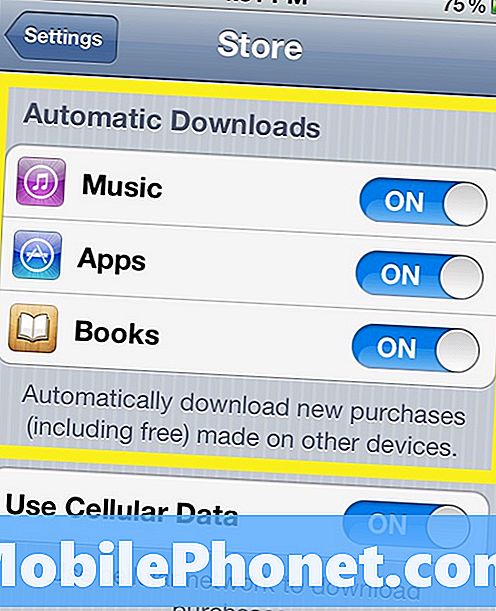المحتوى
إصلاح مشاكل اتصال wifi ليس بهذه الصعوبة. إذا كان جهاز Galaxy M40 wifi الخاص بك لا يعمل ولم يكن لديك أي فكرة عن كيفية تحرّي الخلل وإصلاحه ، فقد وصلت إلى المكان الصحيح. تعرف على كيفية حل مشكلتك عن طريق إجراء اقتراحاتنا في هذا الدليل.
قبل المتابعة ، نود تذكيرك بأنه إذا كنت تبحث عن حلول لمشكلة #Android الخاصة بك ، فيمكنك الاتصال بنا باستخدام الرابط المقدم في أسفل هذه الصفحة. عند وصف مشكلتك ، يرجى تقديم أكبر قدر ممكن من التفاصيل حتى نتمكن من تحديد الحل المناسب بسهولة. إذا استطعت ، فيرجى تضمين رسائل الخطأ الدقيقة التي تحصل عليها لتعطينا فكرة من أين نبدأ. إذا كنت قد جربت بالفعل بعض خطوات استكشاف الأخطاء وإصلاحها قبل مراسلتنا عبر البريد الإلكتروني ، فتأكد من ذكرها حتى نتمكن من تخطيها في إجاباتنا.
كيفية إصلاح Galaxy M40 wifi لا يعمل | لن تتصل بشبكة wifi
غالبًا ما يكون إصلاح مشكلات wifi أمرًا سهلاً. إذا كنت تتساءل عن كيفية إصلاح مشكلة عدم عمل wifi على جهاز Galaxy M40 ، فاتبع اقتراحاتنا أدناه.
Galaxy M40 wifi لا يعمل الإصلاح رقم 1: تحقق من عمل wifi
عند التعامل مع أي مشكلة في wifi على جهاز Galaxy M40 ، فإن أول شيء تريد القيام به هو التحقق مما إذا كان السبب يأتي من جانب جهاز التوجيه أم لا. قد يكون السؤال الجيد الذي يجب طرحه هو: هل هناك أجهزة لاسلكية أخرى تواجه نفس المشكلة التي تواجهها؟ إذا كانت هناك هواتف أخرى تعرض نفس المشكلة بالضبط مثل تلك الموجودة على M40 ، فيجب أن يركز تحري الخلل وإصلاحه على إصلاح مشكلة شبكة wifi. قد يكون هناك خطأ في جهاز التوجيه وراء المشكلة أو قد يكون اتصالك بالإنترنت من مزود خدمة الإنترنت (ISP) لديك مشكلة. إذا كان لديك وصول إلى جهاز التوجيه ، فحاول فصله من المنفذ لمدة 10 ثوانٍ. بمجرد إعادة التشغيل ، تحقق من المشكلة على هاتفك. إذا لم يكن لديك وصول مباشر إلى جهاز التوجيه ، فأخبر مسؤول wifi بالمشكلة.
Galaxy M40 wifi لا يعمل الإصلاح رقم 2: تحقق من وجود أخطاء
إذا لم تكن هناك مشكلة في جهاز التوجيه أو مزود خدمة الإنترنت على الإطلاق ، فإن خطوتك التالية هي معرفة ما إذا كان هناك أي خطأ يظهر عندما تستخدم wifi. توجد أخطاء للمساعدة في تحديد سبب المشكلة. إذا كان جهاز Galaxy M40 الخاص بك يعرض رمز خطأ أو رسالة معينة ، فحاول تدوينه. ثم ، قم بإجراء بحث سريع على Google حول هذا الموضوع. تأكد من كتابة الخطأ بالضبط. إذا كنت محظوظًا وكانت الشفرة معروفة ، فقد يكون هناك حل بديل يمكنك اتباعه. إذا لم يكن هناك خطأ أو لم يكن هناك خطأ على الإطلاق ، فتابع مع بقية خطوات تحري الخلل وإصلاحه أدناه.
Galaxy M40 wifi لا يعمل الإصلاح رقم 3: قم بإجراء إعادة ضبط بسيطة
إذا كنت قد نفذت بالفعل الخطوتين الأوليين أعلاه ، فإن خطوات تحرّي الخلل وإصلاحه التالية التي ترغب في القيام بها هي فرض إعادة تشغيل جهاز Galaxy M40. لقد كانت هذه طريقة فعالة لإصلاح مشكلات wifi. تتطور بعض أخطاء الشبكة عندما يعمل النظام لفترة طويلة. غالبًا ما يتم استخدام تحديث النظام بإعادة التشغيل كحل سريع.
لفرض إعادة تشغيل جهازك:
- اضغط مع الاستمرار على أزرار Power + Volume Down لمدة 12 ثانية تقريبًا أو حتى دورات طاقة الجهاز. ملاحظة: اترك عدة ثوانٍ حتى تظهر شاشة "وضع تمهيد الصيانة".
- من شاشة "وضع تمهيد الصيانة" ، حدد التشغيل العادي. ملاحظة: استخدم أزرار الصوت للتنقل بين الخيارات المتاحة والزر الأيسر السفلي (أسفل أزرار الصوت) للاختيار. انتظر حتى 90 ثانية حتى تكتمل إعادة التعيين.
إذا لم تظهر شاشة "وضع تمهيد الصيانة" ، فهذا يعني أن جهازك لا يحتوي عليها. ما عليك سوى الانتظار حتى يتم إيقاف تشغيل الجهاز تمامًا.
Galaxy M40 wifi لا يعمل الإصلاح رقم 4: إعادة تعيين إعدادات الشبكة
خطوة أخرى مهمة لتحرّي الخلل وإصلاحه تريد القيام بها في هذه الحالة هي إعادة تعيين جميع إعدادات الشبكة. ستعمل خطوة استكشاف الأخطاء وإصلاحها هذه على مسح جميع إعدادات الشبكة غير الافتراضية ونأمل أن تزيل الأخطاء المحتملة. إذا لم تكن قد جربت هذا حتى الآن في هذه المرحلة ، فإليك الطريقة:
- افتح تطبيق الإعدادات.
- انقر فوق الإدارة العامة.
- اضغط على إعادة تعيين.
- انقر فوق إعادة تعيين إعدادات الشبكة.
- انقر فوق إعادة تعيين الإعدادات للتأكيد.
Galaxy M40 wifi لا يعمل الإصلاح رقم 5: مسح قسم ذاكرة التخزين المؤقت
إذا كان جهاز Galaxy M40 wifi الخاص بك لا يزال لا يعمل ، فتابع استكشاف الأخطاء وإصلاحها عن طريق مسح قسم ذاكرة التخزين المؤقت. هذا جزء من وحدة التخزين الداخلية لجهازك يحافظ على ذاكرة التخزين المؤقت للنظام.
في بعض الأحيان ، قد تؤدي التحديثات أو التغييرات التي يتم إجراؤها على النظام إلى إتلاف ذاكرة التخزين المؤقت للنظام ، والتي بدورها قد تؤدي إلى حدوث أخطاء. يعتمد Android على مجموعة من الملفات المؤقتة تسمى ذاكرة التخزين المؤقت للنظام لتحميل التطبيقات بسرعة. إذا تعرضت ذاكرة التخزين المؤقت للتلف أو عفا عليها الزمن ، فقد يتأخر الجهاز فجأة أو يتجمد أو يظهر علامات على الأداء البطيء. في أوقات أخرى ، قد تحدث أخطاء غير شائعة وكذلك قد يتأثر الأداء العام للنظام. للتأكد من احتواء M40 على ذاكرة تخزين مؤقت للنظام جيدة ، نقترح عليك مسحها مرة كل بضعة أشهر. هيريس كيفية القيام بذلك:
- قم بإيقاف تشغيل الجهاز.
- اضغط مع الاستمرار على مفتاح رفع الصوت ومفتاح Bixby ، ثم اضغط مع الاستمرار على مفتاح التشغيل.
- عندما يظهر شعار Android الأخضر ، حرر جميع المفاتيح (سيظهر "تثبيت تحديث النظام" لحوالي 30-60 ثانية قبل إظهار خيارات قائمة استرداد نظام Android).
- اضغط على مفتاح خفض مستوى الصوت عدة مرات لتحديد "مسح قسم ذاكرة التخزين المؤقت".
- اضغط على زر التشغيل للتحديد.
- اضغط على مفتاح خفض مستوى الصوت حتى يتم تمييز "نعم" واضغط على زر التشغيل.
- عند اكتمال قسم مسح ذاكرة التخزين المؤقت ، يتم تمييز "Reboot system now".
- اضغط على مفتاح التشغيل لإعادة تشغيل الجهاز.
Galaxy M40 wifi لا يعمل الإصلاح رقم 6: أعد توصيل wifi
خطوة أساسية أخرى لاستكشاف الأخطاء وإصلاحها يمكنك القيام بها في هذه الحالة هي نسيان wifi الخاص بك. لقد أثبت هذا فعاليته في حل مشاكل wifi. ما يفعله هو تحديث بيانات اعتماد wifi المحفوظة على هاتفك. من خلال قطع اتصال wifi الخاص بك ، فإنك تجبر الجهاز على حفظ اسم مستخدم وكلمة مرور وتكوين wifi المحدثين.
لكي تنسى شبكة wifi الخاصة بك:
- اسحب شريط الإشعارات من أعلى الشاشة.
- انقر مع الاستمرار فوق رمز wifi.
- انقر على اسم شبكة wifi الخاصة بك (الشبكة التي تواجه مشكلة فيها).
- اضغط على زر FORGET.
- أعد تشغيل هاتفك.
- أعد الاتصال بشبكة wifi الخاصة بك وشاهدها تعمل الآن.
Galaxy M40 wifi لا يعمل الإصلاح رقم 7: تحقق من اتصال wifi في الوضع الآمن
في بعض الأحيان ، قد يتسبب التطبيق السيئ لجهة خارجية في حدوث مشكلات مع التطبيقات الأخرى أو مع Android. إذا بدأت مشكلة Galaxy M40 wifi بعد تثبيت تطبيق جديد ، فقد يكون هذا هو سبب المشكلة. احذفه ومعرفة ما إذا كان سيؤدي إلى حل المشكلة.
إذا كنت لا تتذكر التطبيق الذي تم تثبيته ، فيمكنك ببساطة إعادة تشغيل الهاتف في الوضع الآمن. في هذا الوضع ، لا يمكن تشغيل أي تطبيقات تابعة لجهات خارجية. إذا كان wifi يعمل بشكل طبيعي ، فهذا يعني أن لديك مشكلة في التطبيق.
فيما يلي خطوات إعادة التشغيل إلى الوضع الآمن:
- قم بإيقاف تشغيل الجهاز.
- اضغط مع الاستمرار على مفتاح التشغيل بعد الشاشة باسم الجهاز.
- عندما يظهر "SAMSUNG" على الشاشة ، حرر مفتاح التشغيل.
- مباشرة بعد تحرير مفتاح التشغيل ، اضغط مع الاستمرار على مفتاح خفض مستوى الصوت.
- استمر في الضغط على مفتاح خفض مستوى الصوت حتى ينتهي الجهاز من إعادة التشغيل.
- سيتم عرض الوضع الآمن في الركن الأيسر السفلي من الشاشة.
- حرر مفتاح خفض مستوى الصوت عندما ترى "الوضع الآمن".
إذا كان جهاز Galaxy M40 wifi الخاص بك يعمل بشكل طبيعي في الوضع الآمن وتعتقد أن لديك مشكلة في التطبيق ، فيجب عليك إجراء مزيد من التحقيق. لتحديد الجاني ، يمكنك استخدام طريقة الإقصاء. إليك الطريقة:
- التمهيد إلى الوضع الآمن.
- تحقق من وجود المشكلة.
- بمجرد التأكد من إلقاء اللوم على تطبيق تابع لجهة خارجية ، يمكنك البدء في إلغاء تثبيت التطبيقات بشكل فردي. نقترح أن تبدأ بأحدث ما أضفته.
- بعد إلغاء تثبيت أحد التطبيقات ، أعد تشغيل الهاتف إلى الوضع العادي وتحقق من المشكلة.
- إذا كان M40 الخاص بك لا يزال يمثل مشكلة ، كرر الخطوات من 1 إلى 4.
Galaxy M40 wifi لا يعمل الإصلاح رقم 8: إعادة ضبط المصنع
الخطوة الأخيرة لاستكشاف الأخطاء وإصلاحها التي يمكنك تنفيذها على جهازك هي إعادة ضبط المصنع. إذا كان سبب المشكلة هو خطأ غير معروف في البرنامج ، فقد يساعد ذلك. تأكد من إنشاء نسخة احتياطية من بياناتك الشخصية قبل القيام بإعادة الضبط هذه.
فيما يلي طريقتان لإجراء إعادة ضبط المصنع على M40:
الطريقة الأولى: كيفية إعادة التعيين الثابت على Samsung Galaxy S10 عبر قائمة الإعدادات
هذه هي أسهل طريقة لمسح جهاز Galaxy S10. كل ما عليك فعله هو الذهاب إلى قائمة الإعدادات واتباع الخطوات أدناه. نوصي بهذه الطريقة إذا لم تكن لديك مشكلة في الانتقال إلى الإعدادات.
- قم بإنشاء نسخة احتياطية من بياناتك الشخصية وقم بإزالة حساب Google الخاص بك.
- افتح تطبيق الإعدادات.
- قم بالتمرير والنقر فوق الإدارة العامة.
- اضغط على إعادة تعيين.
- حدد إعادة تعيين بيانات المصنع من الخيارات المحددة.
- اقرأ المعلومات ثم انقر فوق "إعادة تعيين" للمتابعة.
- انقر فوق حذف الكل لتأكيد الإجراء.
الطريقة 2: كيفية إعادة التعيين الثابت على Samsung Galaxy S10 باستخدام أزرار الأجهزة
إذا كانت حالتك هي أن الهاتف لا يعمل ، أو أنه يتم تشغيله ولكن لا يمكن الوصول إلى قائمة الإعدادات ، فقد تكون هذه الطريقة مفيدة. أولاً ، تحتاج إلى تشغيل الجهاز في وضع الاسترداد. بمجرد وصولك بنجاح إلى الاسترداد ، فهذا هو الوقت الذي تبدأ فيه إجراء إعادة الضبط الرئيسي الصحيح. قد يستغرق الأمر بعض المحاولات قبل أن تتمكن من الوصول إلى الاسترداد ، لذا كن صبورًا وحاول مرة أخرى.
- إذا أمكن ، قم بإنشاء نسخة احتياطية من بياناتك الشخصية في وقت مبكر. إذا كانت مشكلتك تمنعك من القيام بذلك ، فما عليك سوى تخطي هذه الخطوة.
- أيضًا ، تريد التأكد من إزالة حساب Google الخاص بك. إذا كانت مشكلتك تمنعك من القيام بذلك ، فما عليك سوى تخطي هذه الخطوة.
- قم بإيقاف تشغيل الجهاز. هذا مهم. إذا لم تتمكن من إيقاف تشغيله ، فلن تتمكن من التمهيد إلى Recovery Mode. إذا لم تكن قادرًا على إيقاف تشغيل الجهاز بشكل منتظم عبر زر التشغيل ، فانتظر حتى نفاد بطارية الهاتف. بعد ذلك ، اشحن الهاتف لمدة 30 دقيقة قبل التمهيد في وضع الاسترداد.
- اضغط مع الاستمرار على زر رفع الصوت وزر Bixby في نفس الوقت.
- أثناء الاستمرار في الضغط على مفتاحي رفع الصوت و Bixby ، اضغط مع الاستمرار على زر التشغيل.
- ستظهر قائمة شاشة الاسترداد الآن. عندما ترى هذا ، حرر الأزرار.
- استخدم زر خفض مستوى الصوت حتى تحدد "Wipe data / factory reset".
- اضغط على زر التشغيل لتحديد "Wipe data / factory reset".
- استخدم خفض مستوى الصوت لتحديد "نعم".
- اضغط على زر التشغيل لتأكيد إعادة ضبط المصنع.
هام: بعد إعادة ضبط الهاتف ، قم بإعداده مرة أخرى وتأكد من تثبيت أي تحديثات Android والتطبيقات المتاحة.
Galaxy M40 wifi لا يعمل الإصلاح رقم 9: احصل على مساعدة من Samsung
إذا كان جهاز Galaxy M40 wifi الخاص بك لا يزال لا يعمل حتى بعد إعادة ضبط المصنع ، فيجب أن تكون هناك مشكلة في الجهاز. قم بزيارة متجر Samsung المحلي أو مركز الخدمة الخاص بك حتى تتمكن من تحديد موعد للإصلاح.
إذا كنت أحد المستخدمين الذين واجهتهم مشكلة في جهازك ، فأخبرنا بذلك. نحن نقدم حلولًا للمشكلات المتعلقة بنظام Android مجانًا ، لذا إذا كانت لديك مشكلة في جهاز Android ، فما عليك سوى ملء الاستبيان القصير في هذا الرابط وسنحاول نشر إجاباتنا في التدوينات التالية. لا يمكننا ضمان استجابة سريعة ، لذا إذا كانت مشكلتك حساسة للوقت ، فيرجى البحث عن طريقة أخرى لحل مشكلتك.
إذا وجدت هذا المنشور مفيدًا ، فيرجى مساعدتنا من خلال نشر الكلمة لأصدقائك. يتمتع TheDroidGuy بوجود شبكة اجتماعية أيضًا ، لذا قد ترغب في التفاعل مع مجتمعنا في صفحاتنا على Facebook و Google+.